

最近有很多用户反映,安装Office2016的时候出现错误,提示缺少Vcruntime140.dll,导致Office2016无法正常安装。那么,Win7系统安装软件提示缺少Vcruntime140.dll如何解决呢?
方法/步骤
1、这个Vcruntime140.dll是VC++2015库的一个文件,我们先得下一个同样的库安装;
2、安装完成后,如果你的系统是32bit,当然已经解决问题了,这时你可以重新安装Office2016;

3、那么如果是64位系统怎么办呢?这时我们先得下载一个Vcruntime140.dll;
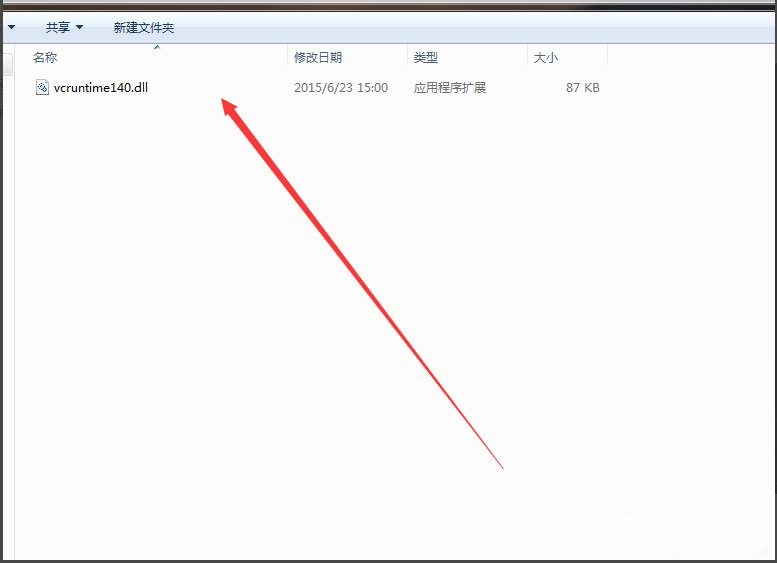
4、下载完成后解压文件,把32位的Vcruntime140.dll复制到C:\Windows\SysWOW64里;
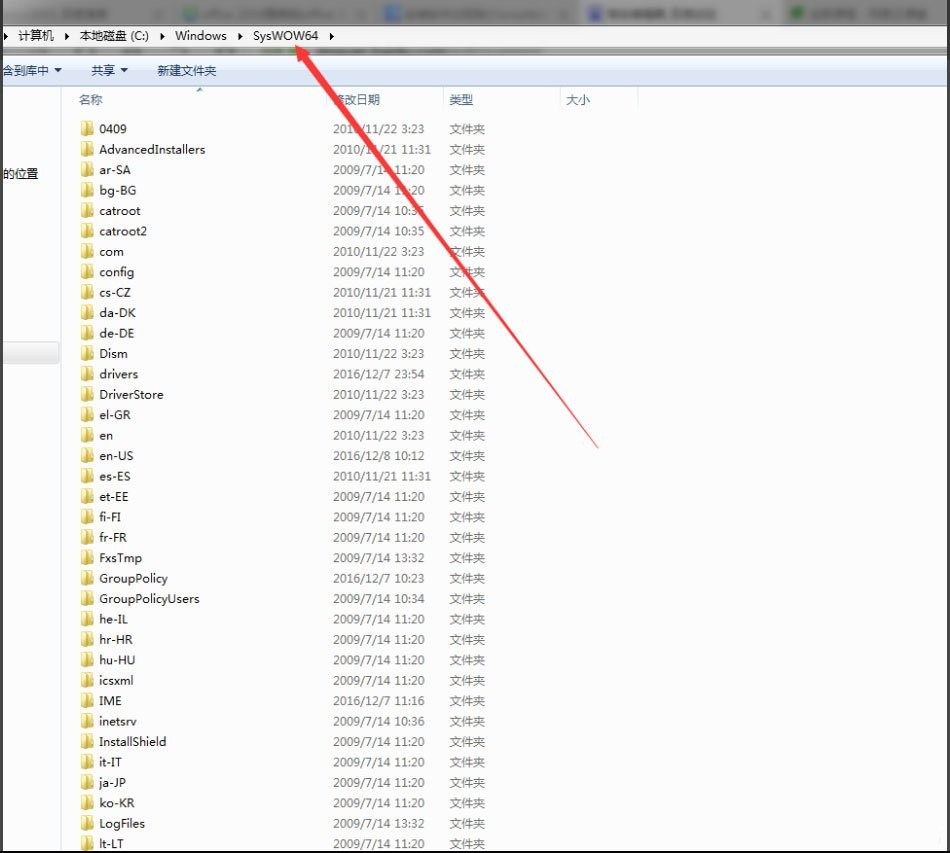
5、然后将下载文件夹里的zhuce.bat也复制到这个目录下;
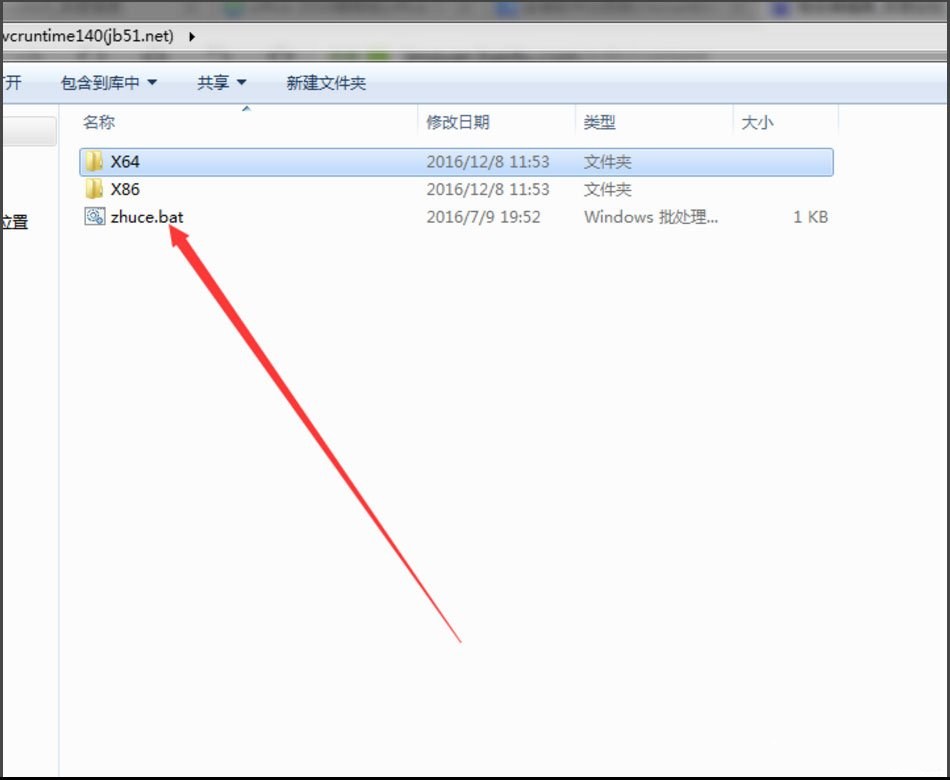
6、右键管理员运行.bat,会发现问题已经完美解决。
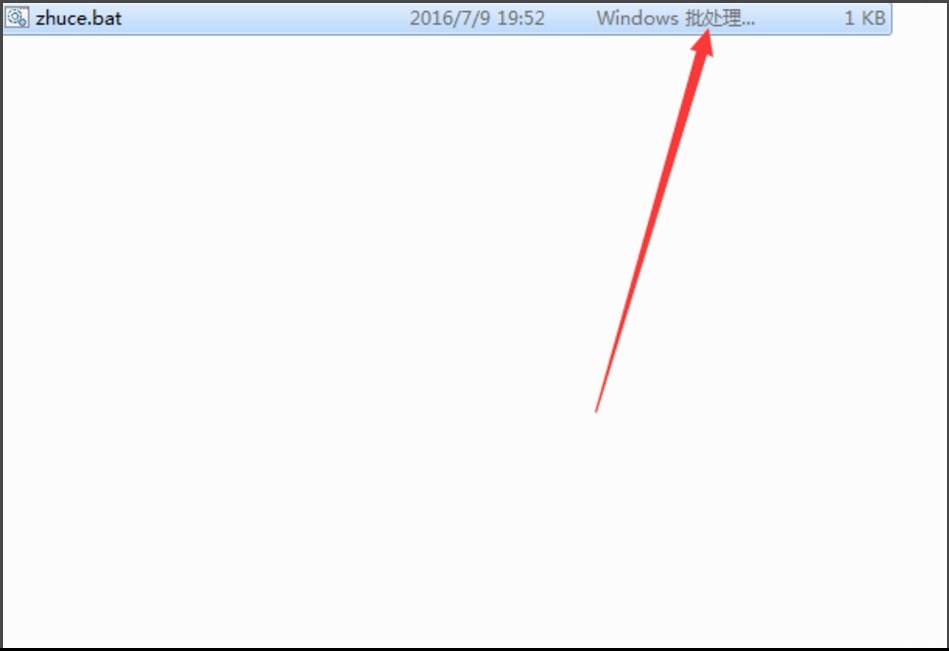
以上就是Win7系统安装软件提示缺少Vcruntime140.dll的具体解决方法,按照以上方法进行操作后,相信再次安装Office2016的时候就不会再出现缺少Vcruntime140.dll的提示了。
